У кого-нибудь есть проблемы с загрузкой Steam? Что ж, вы пришли в нужное место. Этот простой пошаговый процесс поможет вам начать играть уже через час.
-
Получите бесплатную учетную запись Steam.
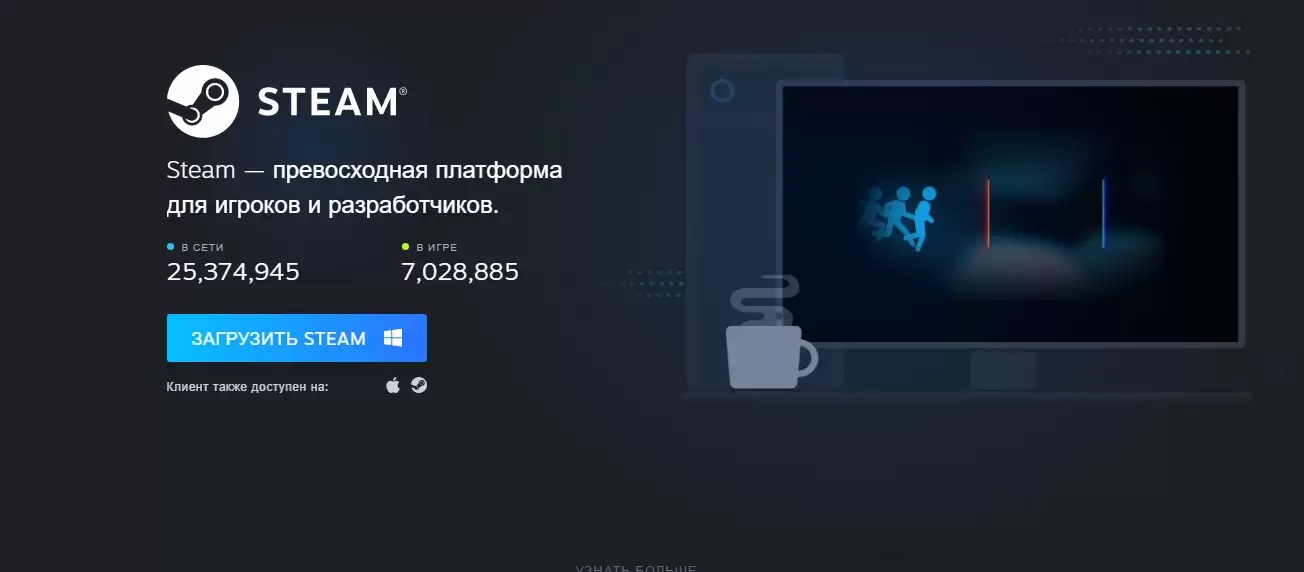
Если у вас её еще нет, зайдите сюда: http://store.steampowered.com/.
-
Установите Steam.
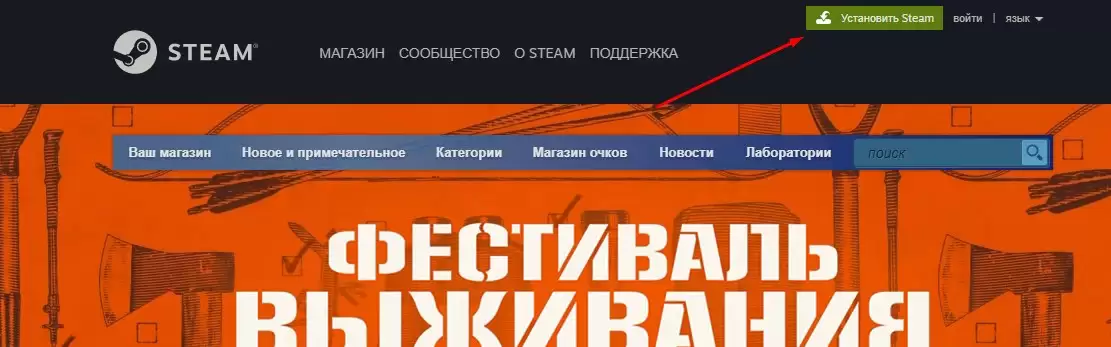
Когда вы окажетесь на главном сайте, посмотрите вверх и немного вправо от центра страницы. Там должна быть серо-зеленая кнопка с надписью «Установить Steam». Нажмите на нее и следуйте инструкциям по установке.
-
Перейдите на страницу магазина.
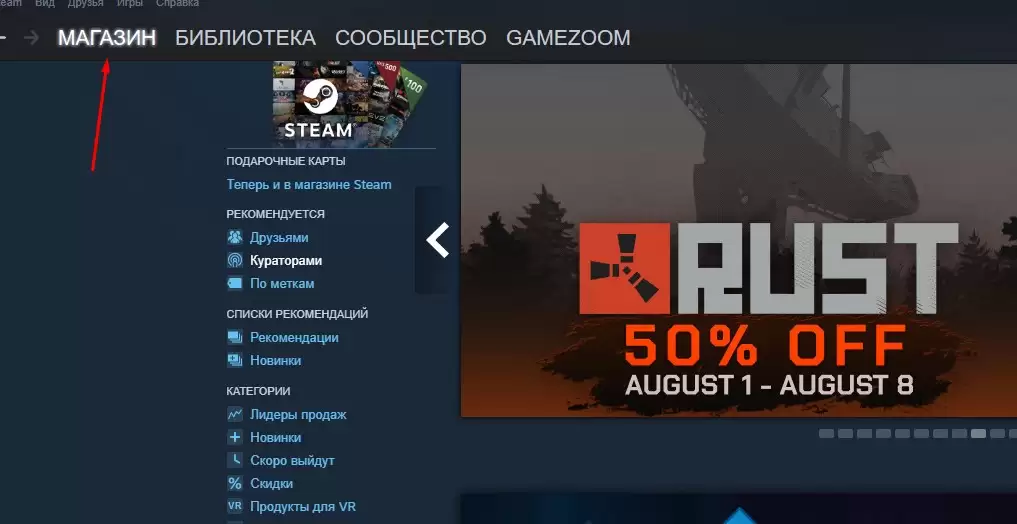
Находясь в клиенте Steam, нажмите на кнопку «МАГАЗИН», расположенную в верхней части страницы. Это приведет вас на главную страницу магазина.
-
Выберите то, что вы ищете.
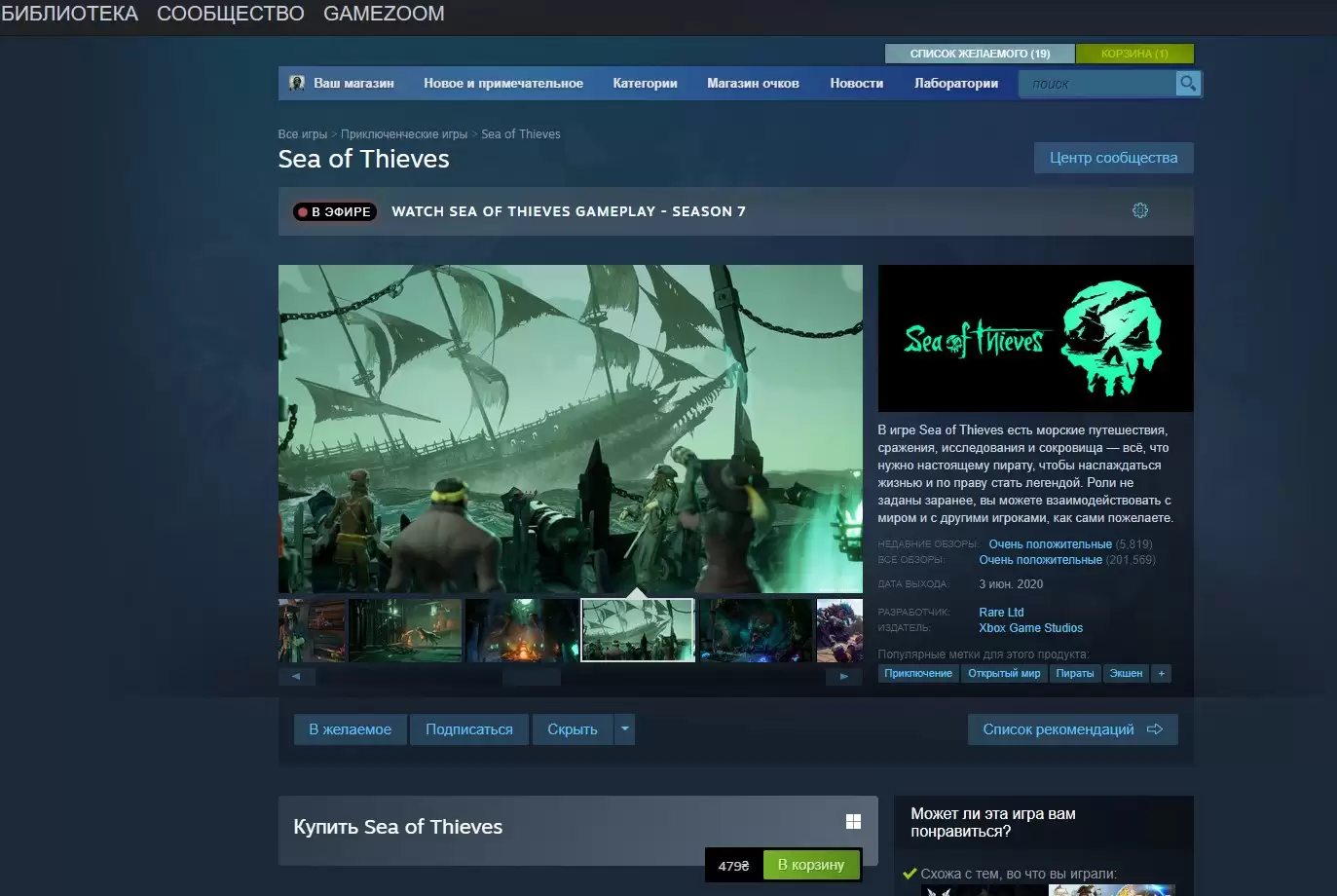
Если вы хотите заплатить за игры, просмотрите страницу, на которой вы уже находитесь. Если вы хотите бесплатные игры/не можете позволить себе игры, следуйте следующему шагу.
-
Наведите курсор на вкладку «Категории» в магазине.
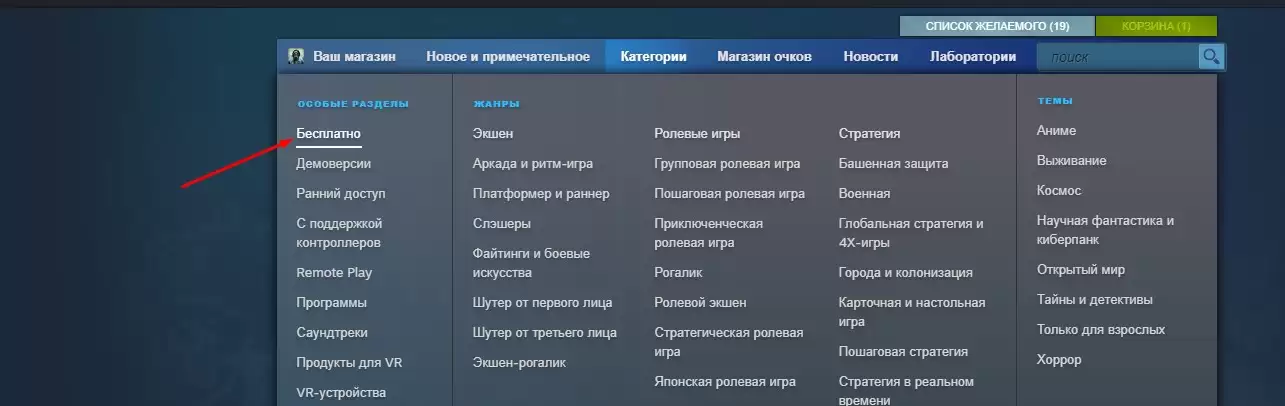
Должен появиться выпадающий список, в котором есть множество вариантов, соответствующих вашему любимому жанру. Для бесплатных игр нажмите Бесплатно. Для игр, которые вам нужно будет приобрести, выберите жанр, будь то экшн, ролевая игра, стратегия и т.д.
-
Убедитесь, что ваш компьютер подходит по системным требованиям.
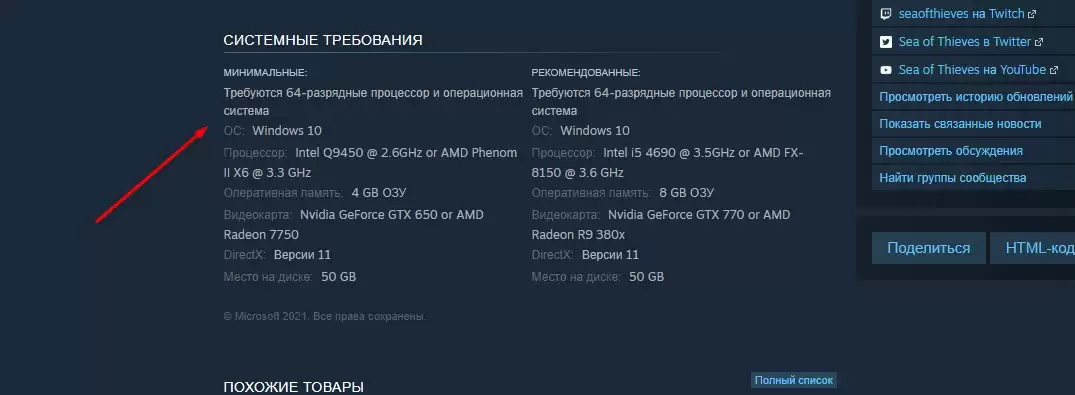
Когда вы найдете нужную вам игру, прокрутите страницу до самого низа. Там должна быть колонка «Системные требования» для PC. Там указано, что должно обеспечить плавную игру. Если ваш PC не соответствует минимальным требованиям, мы бы посоветовали не приобретать игру. Но в конечном итоге это зависит от вас.
-
Купите/бесплатно скачайте игру!

Как только вы узнаете и/или решите, что ваш компьютер может справиться с игрой, прокрутите страницу назад до середины/верхней середины страницы. Там должна быть кнопка «Играть» или «В корзину», в зависимости от того, бесплатная это игра или нет. Нажмите на нее. Если это F2P-игра, то просто следуйте инструкциям по ее установке и дождитесь окончания загрузки. Если это игра, которую можно купить, перейдите к следующему шагу.
-
Приобретите игру.

Как только вы нажмете кнопку «В корзину» и не будете больше покупать игры и приобретете ее для себя, нажмите кнопку «Купить для себя». Введите данные своей кредитной карты, согласитесь с условиями обслуживания и прочей ерундой, а затем нажмите кнопку «Купить», и все готово. Должна появиться возможность установить игры, но это опять же зависит от вас.
-
Играйте в игру!

После завершения работы клиент должен был автоматически вернуть вас в библиотеку игр, но если этого не произошло, не расстраивайтесь! Просто посмотрите на верхнюю часть клиента, рядом с кнопкой МАГАЗИН находится кнопка БИБЛИОТЕКА. Просто нажмите на нее и найдите свою игру. Когда она будет загружена, просто нажмите на нее и нажмите «Играть».







